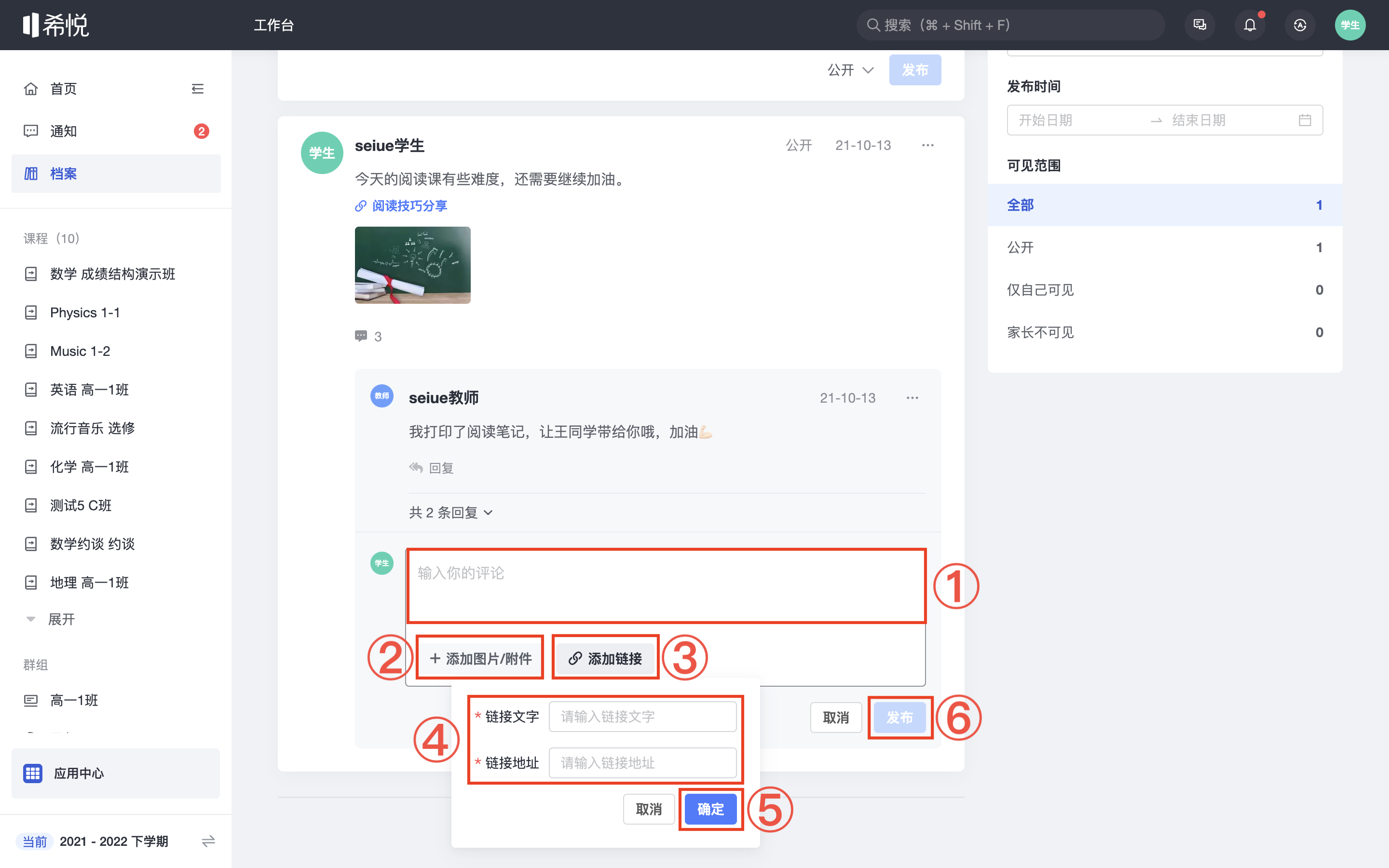第一步:进入学生档案界面
点击「档案」–「反馈」,向下滑动鼠标滚轮,查看已发布的反馈。

第二步:回复反馈
1、点击①或②处,可回复反馈。
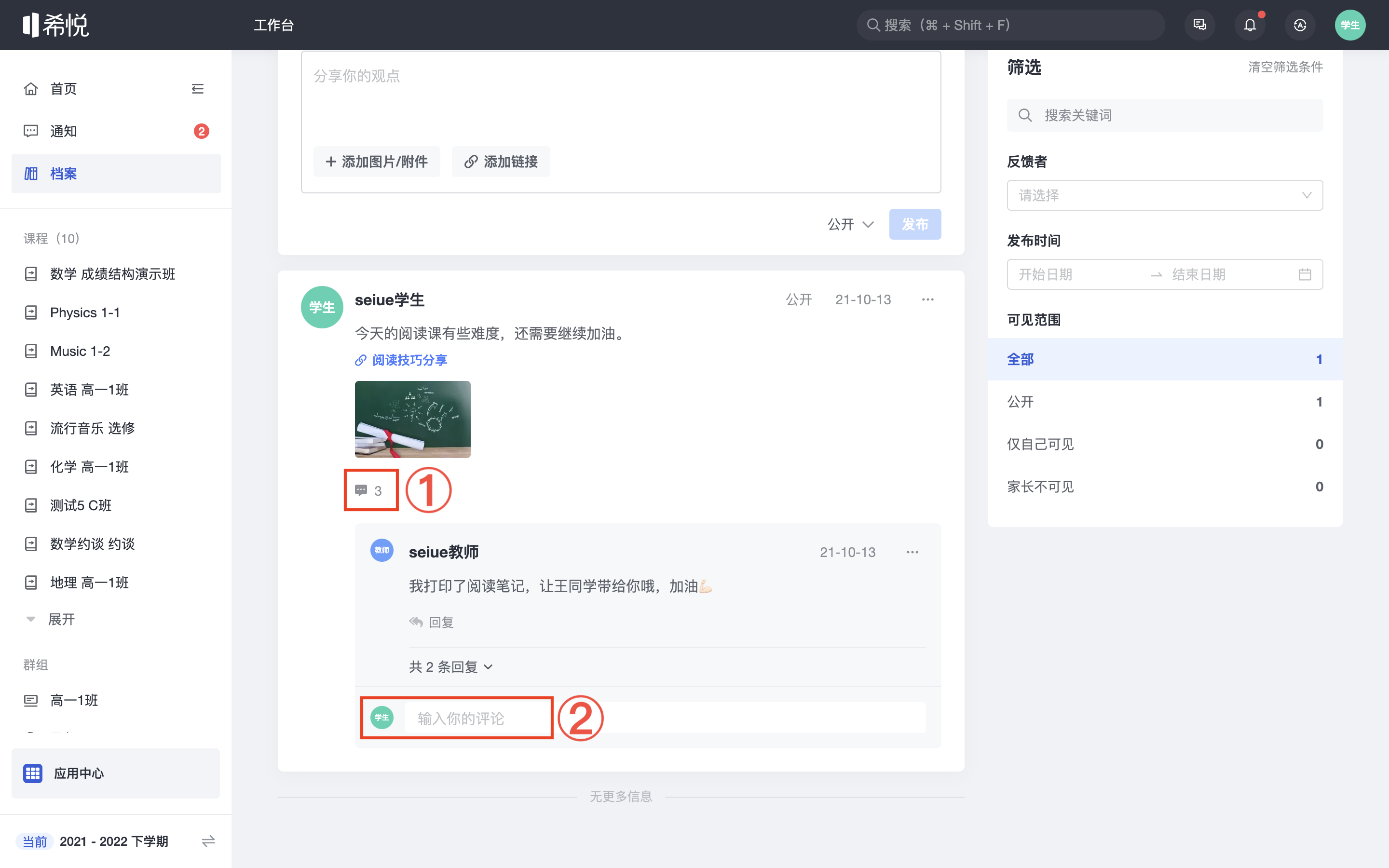
2、点击「+添加图片/附件」,即可添加图片或者文件,点击「🔗添加链接」,输入链接文字和链接地址,即可添加网页链接。(注:若不需要添加图片、文件、链接,则可不看此步骤),添加网页链接完成点击「确定」,点击「发布」,即可发布回复的反馈。
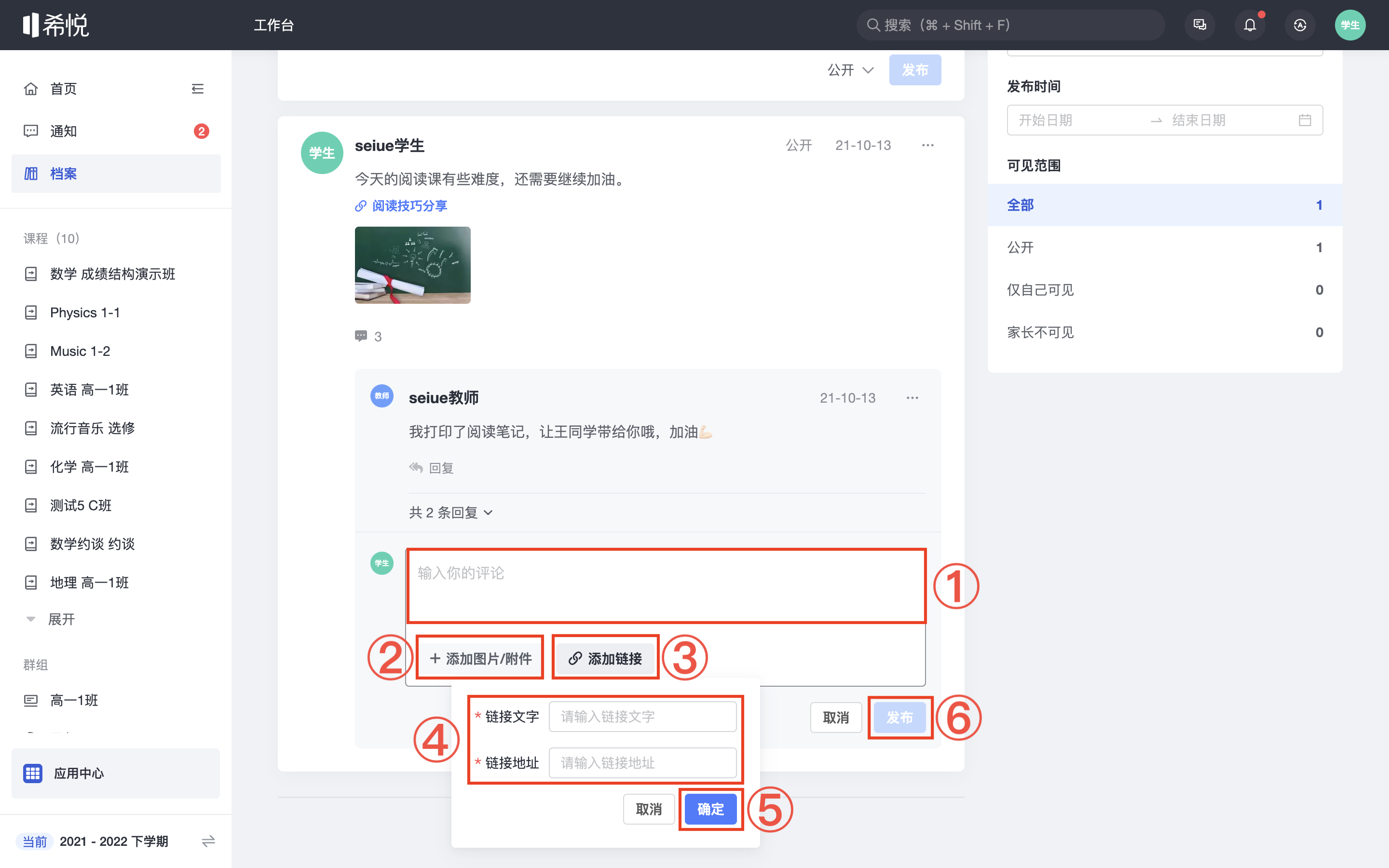
点击「档案」–「反馈」,向下滑动鼠标滚轮,查看已发布的反馈。

1、点击①或②处,可回复反馈。
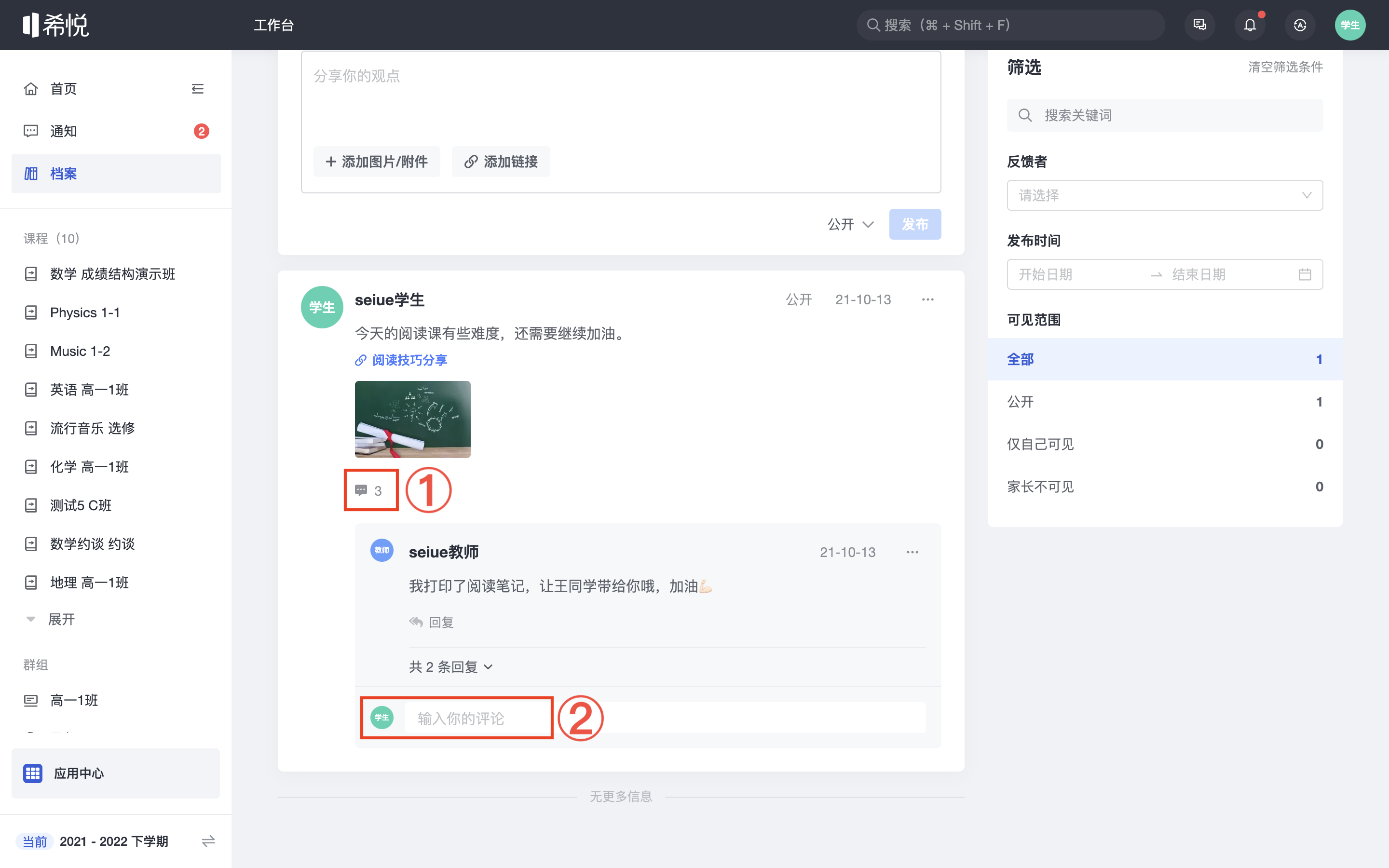
2、点击「+添加图片/附件」,即可添加图片或者文件,点击「🔗添加链接」,输入链接文字和链接地址,即可添加网页链接。(注:若不需要添加图片、文件、链接,则可不看此步骤),添加网页链接完成点击「确定」,点击「发布」,即可发布回复的反馈。